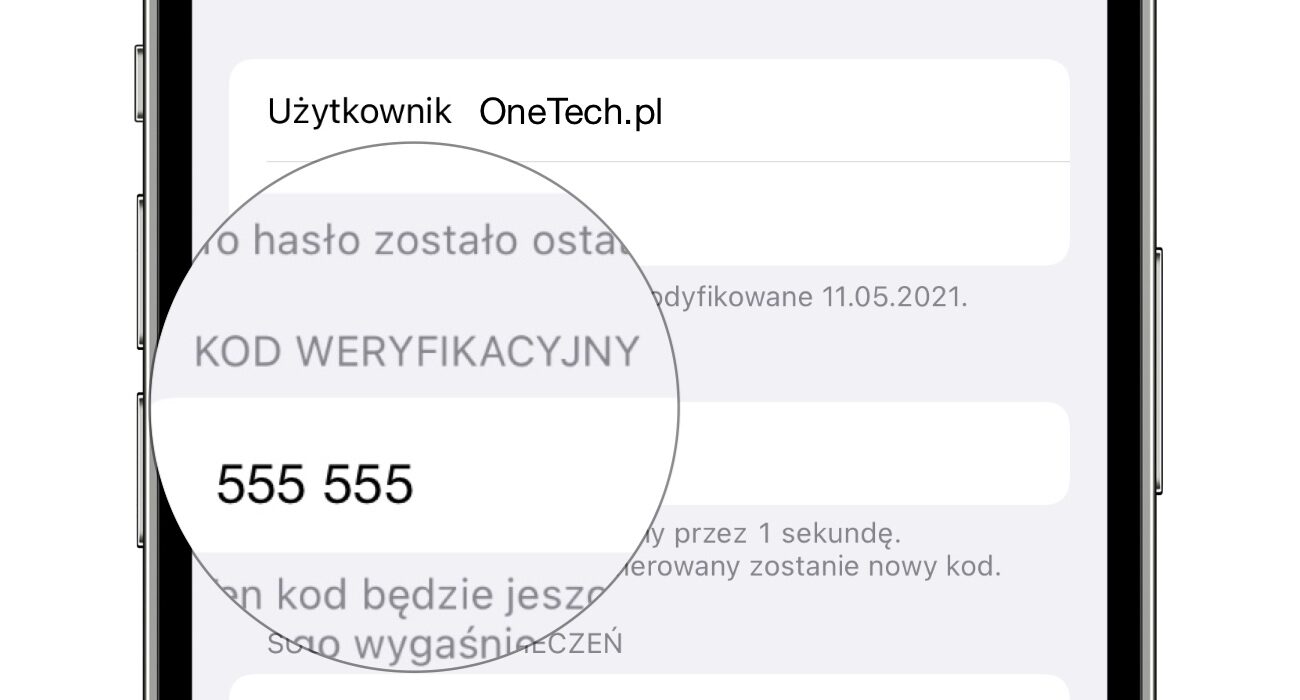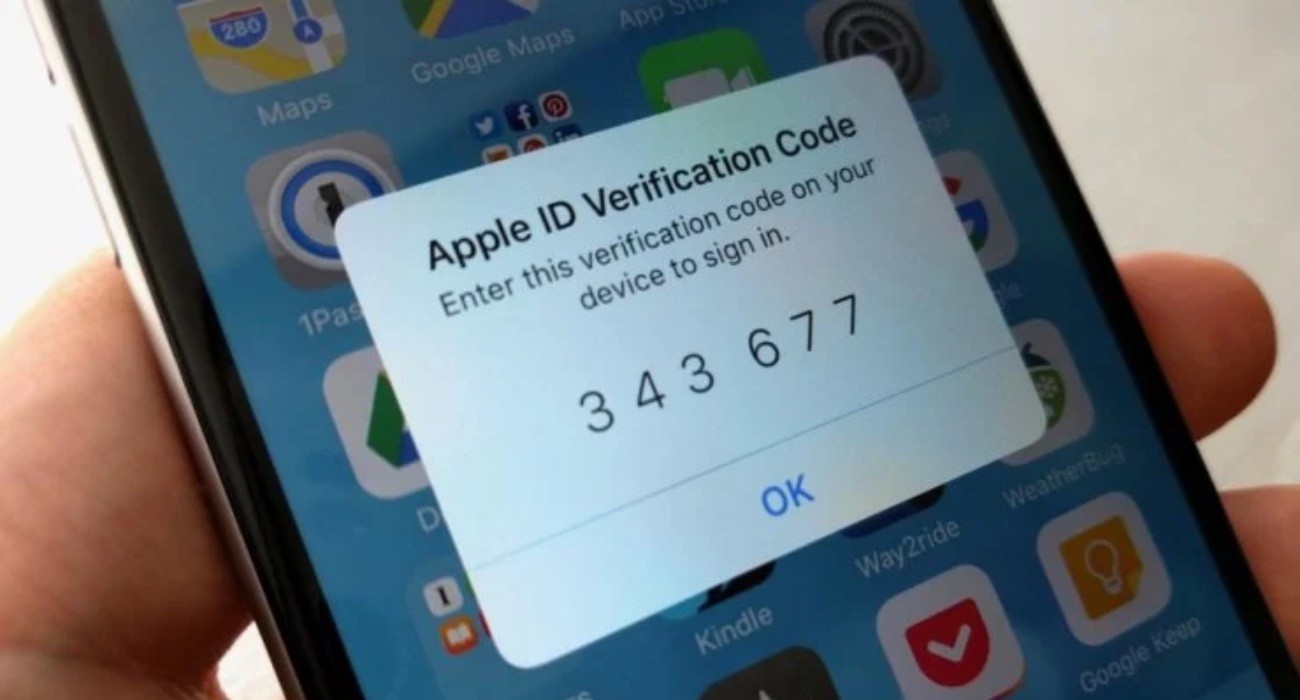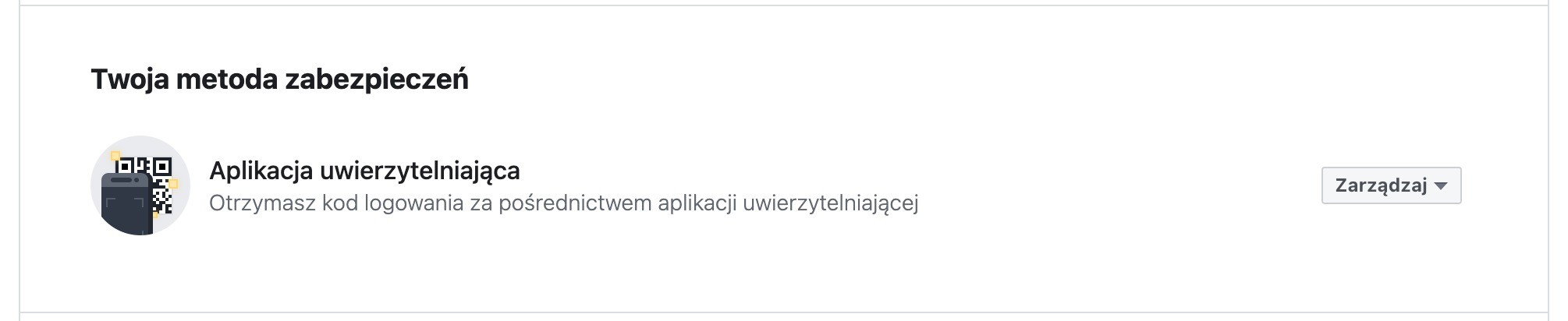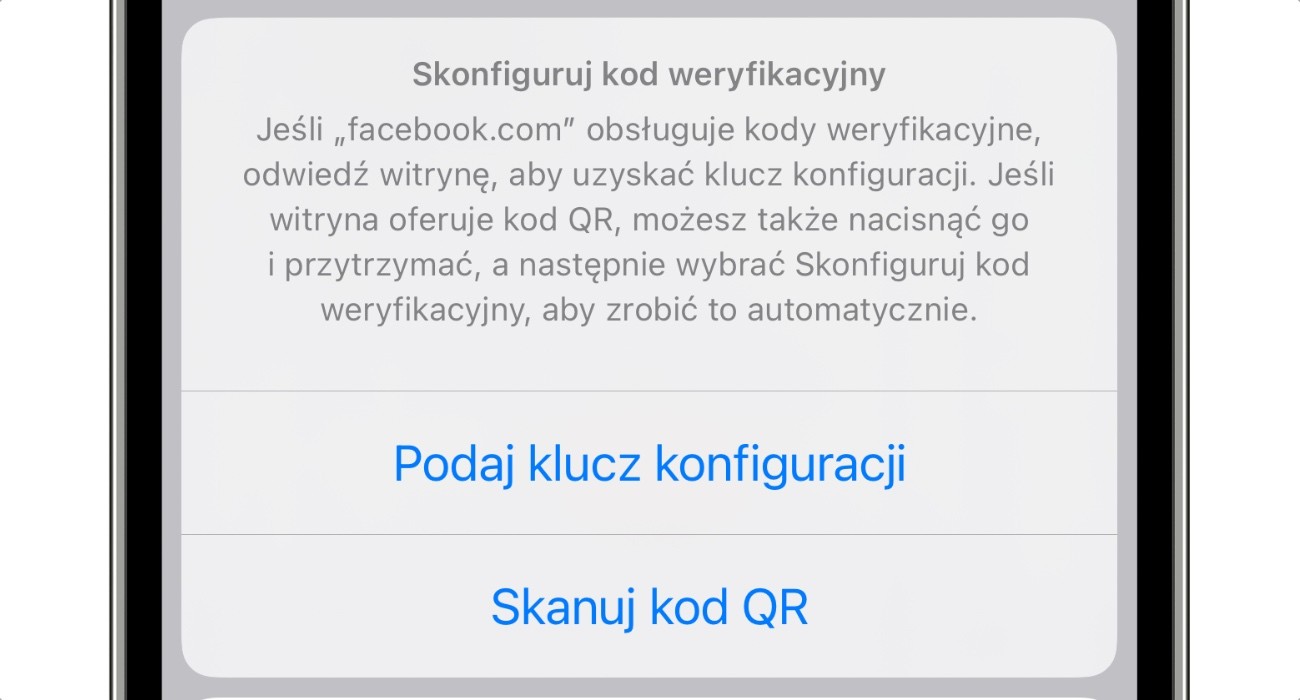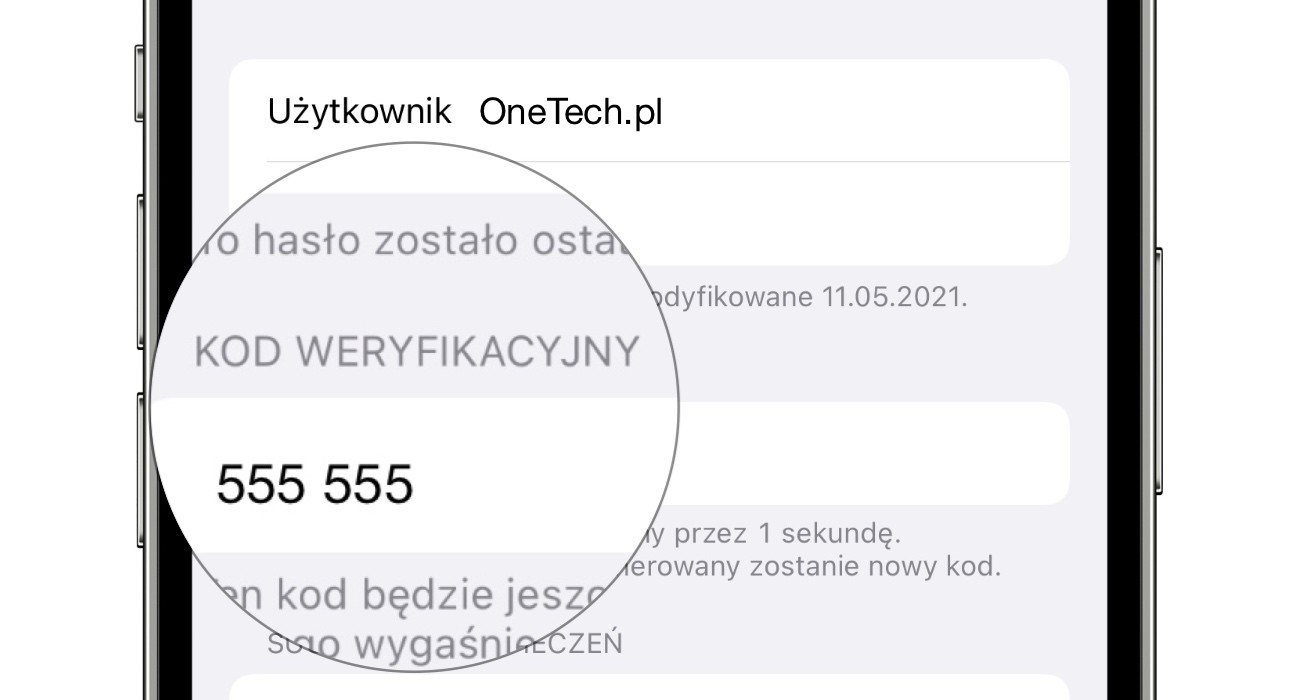Finalna wersja iOS 15 dla wielu była jednym wielkim rozczarowaniem. Raz, że system nie miał za dużo nowych funkcji, to jeszcze usunęło z niego część nowości w premierowej wersji aktualizacji.
Jednak wsród tych kilkunastu nowości jest kilka takich zmian o których zdecydowanie warto wiedzieć. Jedną z nich o której mało kto wie jest dwuskładnikowy generator kodów uwierzytelniania.
Zanim przejdziemy do instrukcji użytkowania, napiszemy czym jest uwierzytelnianie dwuskładnikowe. Jest to dodatkowy sposób ochrony kont, który polega nie tylko na podaniu hasła oprócz loginu, ale również kodu weryfikacyjnego, który jest wysyłany na zaufane urządzenie.
Kod 2FA – co to jest i jak go używać
Kody uwierzytelniania dwuskładnikowego można wysyłać SMS-em, telefonicznie lub za pośrednictwem aplikacji innych firm. SMS nie jest zbyt bezpieczny, ponieważ numer można ukraść. Połączenia są jeszcze mniej niezawodne, ponieważ można je przechwycić, nie wspominając już o tym, że dzwoniący może się nie połączyć. Dlatego logiczne jest, że wiele osób wybiera aplikacje.
Jedną z najpopularniejszych aplikacji do generowania kodów uwierzytelniania dwuskładnikowego jest Google Authenticator. Łączysz z nim dowolne konto z serwisu, który go obsługuje, a następnie daje Ci jednorazowe kody autoryzacyjne o ograniczonym okresie ważności. Microsoft i inni programiści mają dokładnie te same aplikacje. A teraz mą ją również Apple.
Uwaga! Kod autoryzacyjny poprzez wbudowane narzędzie iOS można uzyskać tylko wtedy, gdy ta usługa lub strona obsługuje tę metodę weryfikacji. Możesz to sprawdzić, otrzymując specjalny klucz ustawień (składa się z wielu znaków, a żeby go nie wprowadzać, wystarczy zeskanować kod QR, jeśli taki istnieje).
Jak skonfigurować uwierzytelnianie dwuskładnikowe
Jak skorzystać z nowości pokażemy na przykładzie Facebooka, ale usługa ta dostępna jest również m.in. na Twitterze, Instagramie i innych serwisach.
- Otwórz stronę Facebook i przejdź do „Ustawienia i prywatność”;
- Wybierz „Bezpieczeństwo i logowanie”;
- Przejść do „Uwierzytelnianie dwuskładnikowe”
- Teraz kliknij przy aplikacji uwierzytelniającej na zarządzaj i dodaj nową aplikację.
- Na ekranie pojawi się kod QR, który należy zeskanować iPhone’m lub wpisać ręcznie klucz.
Aby to zrobić wykonaj następujące czynności:
- Wejdź na iPhone w Ustawienia – Hasła.
- Odszukaj zapisane hasło do Facebook’a.
- Kliknij na dole na „Skonfiguruj kod weryfikacyjny”.
- Kliknij na skanuj kod lub wpisz klucz ręcznie.
Gdy to zrobicie pod hasłem pojawi się kod weryfikacyjny, który będzie trzeba wpisać przy każdym logowaniu. To wszystko.
Teraz kod będzie generowany automatycznie i będzie pojawiał się za każdym razem po wybraniu loginu i hasła z pęku kluczy. Nie będzie konieczne wpisywanie go ręcznie za każdym razem.
Kody autoryzacyjne są synchronizowane między urządzeniami powiązanymi z jednym kontem, ale tylko wtedy, gdy wszystkie działają w oparciu o aktualną wersję systemu operacyjnego. W przypadku iPhone’a i iPada jest to iOS 15, a dla komputerów Mac jest to macOS Monterey , który jeszcze nie jest dostępny.
W razie potrzeby możesz również wpisać kod ręcznie. W tym celu po prostu przejść do “Ustawienia” – “Hasła”, znaleźć wymagane konto, zalogować się za pomocą biometrii i w sekcji “Kod weryfikacyjny” uzyskać pożądaną kombinację, która pozwoli Ci wejść na swoje konto.